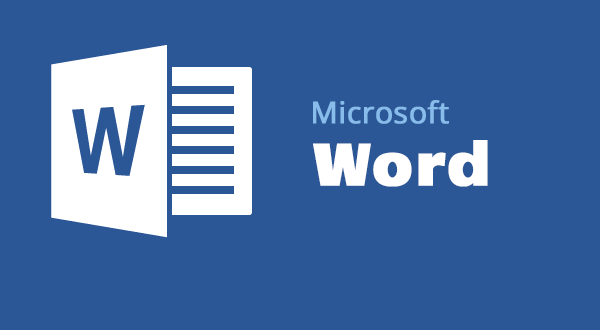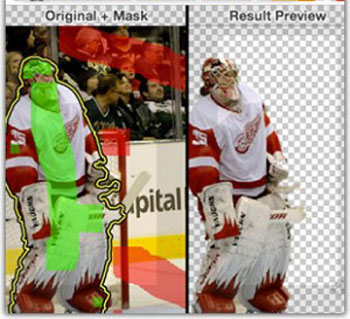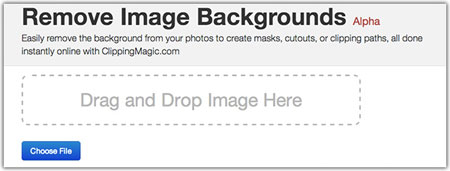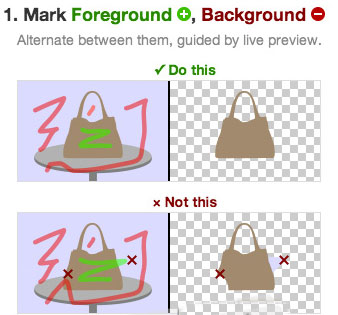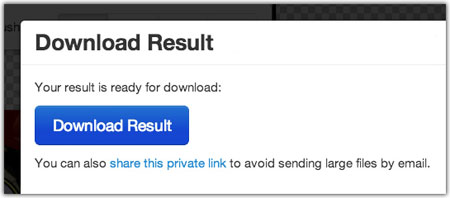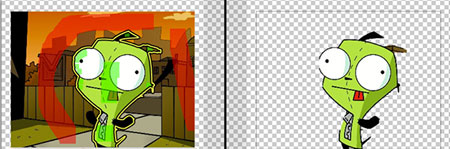همیارآنلاین
کانال ایتا https://eitaa.com/hamyaronlineهمیارآنلاین
کانال ایتا https://eitaa.com/hamyaronlineمیانبر های در صفحه کلید برای مرورگر فایرفاکس موزیلا
Keyboard shortcuts - Perform common Firefox tasks quickly
This is a list of keyboard shortcuts in Mozilla Firefox.
Table of Contents
Navigation
| Command | Shortcut |
|---|---|
| Back | Alt + ← Backspace |
| Forward | Alt + → Shift + Backspace |
| Home | Alt + Home |
| Open File | Ctrl + O |
| Reload | F5 Ctrl + R |
| Reload (override cache) | Ctrl + F5 Ctrl + Shift + R |
| Stop | Esc |
Current Page
| Command | Shortcut |
|---|---|
| Go to Bottom of Page | End |
| Go to Top of Page | Home |
| Move to Next Frame | F6 |
| Move to Previous Frame | Shift + F6 |
| Ctrl + P | |
| Save Page As | Ctrl + S |
| Zoom In | Ctrl + + |
| Zoom Out | Ctrl + - |
| Zoom Reset | Ctrl + 0 |
Editing
| Command | Shortcut |
|---|---|
| Copy | Ctrl + C |
| Cut | Ctrl + X |
| Delete | Del |
| Paste | Ctrl + V |
| Paste (as plain text) | Ctrl + Shift + V |
| Redo | Ctrl + Y |
| Select All | Ctrl + A |
| Undo | Ctrl + Z |
Search
| Command | Shortcut | |
|---|---|---|
| Find | Ctrl + F | |
| Find Again | F3 Ctrl + G | |
| Find Previous | Shift + F3 Ctrl + Shift + G | |
| Quick Find within link-text only | ' | |
| Quick Find | / | |
| Close the Find or Quick Find bar | Esc | - when the Find or Quick Find bar is focused |
| Search bar | Ctrl + K Ctrl + E | |
| Select or Manage Search Engines | Alt + ↑ Alt + ↓ F4 | - when Search Bar is focused |
Windows & Tabs
| Command | Shortcut | |
|---|---|---|
| Close Tab | Ctrl + W Ctrl + F4 | - except for App Tabs |
| Close Window | Ctrl + Shift + W Alt + F4 | |
| Move Tab in focus Left | Ctrl + Shift + Page Up | |
| Move Tab in focus Right | Ctrl + Shift + Page Down | |
| Move Tab in focus to start | Ctrl + Home | |
| Move Tab in focus to end | Ctrl + End | |
| New Tab | Ctrl + T | |
| New Window | Ctrl + N | |
| New Private Window | Ctrl + Shift + P | |
| Next Tab | Ctrl + Tab Ctrl + Page Down | |
| Open Address in New Tab | Alt + Enter | - from Location Bar or Search Bar |
| Previous Tab | Ctrl + Shift + Tab Ctrl + Page Up | |
| Undo Close Tab | Ctrl + Shift + T | |
| Undo Close Window | Ctrl + Shift + N | |
| Select Tab 1 to 8 | Ctrl + 1to8 | |
| Select Last Tab | Ctrl + 9 | |
| Tab Groups View | Ctrl + Shift + E | |
| Close Tab Groups View | Esc | |
| Next Tab Group | Ctrl + ` | - only for some keyboard layouts |
| Previous Tab Group | Ctrl + Shift + ` | - only for some keyboard layouts |
History
| Command | Shortcut |
|---|---|
| History sidebar | Ctrl + H |
| Library window (History) | Ctrl + Shift + H |
| Clear Recent History | Ctrl + Shift + Del |
Bookmarks
| Command | Shortcut |
|---|---|
| Bookmark All Tabs | Ctrl + Shift + D |
| Bookmark This Page | Ctrl + D |
| Bookmarks sidebar | Ctrl + B Ctrl + I |
| Library window (Bookmarks) | Ctrl + Shift + B |
Tools
| Command | Shortcut |
|---|---|
| Downloads | Ctrl + J |
| Add-ons | Ctrl + Shift + A |
| Toggle Developer Tools | F12 Ctrl + Shift + I |
| Web Console | Ctrl + Shift + K |
| Inspector | Ctrl + Shift + C |
| Debugger | Ctrl + Shift + S |
| Style Editor | Shift + F7 |
| Profiler | Shift + F5 |
| Network | Ctrl + Shift + Q |
| Developer Toolbar | Shift + F2 |
| Responsive Design View | Ctrl + Shift + M |
| Scratchpad | Shift + F4 |
| Page Source | Ctrl + U |
| Browser Console | Ctrl + Shift + J |
PDF Viewer
| Command | Shortcut |
|---|---|
| Next page | n or k or → |
| Previous page | p or j or ← |
| Zoom in | Ctrl + + |
| Zoom out | Ctrl + - |
| Automatic Zoom | Ctrl + 0 |
| Rotate the document clockwise | r |
| Rotate counterclockwise | Shift + r |
Miscellaneous
| Command | Shortcut | |
|---|---|---|
| Complete .com Address | Ctrl + Enter | |
| Complete .net Address | Shift + Enter | |
| Complete .org Address | Ctrl + Shift + Enter | |
| Delete Selected Autocomplete Entry | Del | |
| Toggle Full Screen | F11 | |
| Toggle Menu Bar (when hidden) | Alt F10 | |
| Show/Hide Add-on Bar | Ctrl + / | |
| Caret Browsing | F7 | |
| Select Location Bar | F6 Alt + D Ctrl + L | |
| Stop GIF Animation | Esc | - after the page has been completely loaded |
Media shortcuts
| Command | Shortcut |
|---|---|
| Toggle Play / Pause | Space bar |
| Decrease volume | ↓ |
| Increase volume | ↑ |
| Mute audio | Ctrl + ↓ |
| Unmute audio | Ctrl + ↑ |
| Seek back 15 seconds | ← |
| Seek back 10 % | Ctrl + ← |
| Seek forward 15 seconds | → |
| Seek forward 10 % | Ctrl + → |
| Seek to the beginning | Home |
| Seek to the end | End |
حذف پس زمینه تصاویر، تنها با چند کلیک ساده
حذف بسیار ساده و آسان پس زمینه از تصاویر با یک ابزار رایگان و تحت وب با نام Clipping Magic، سریع، آسان، بدون نیاز به نصب نرم افزار اضافه. حذف پس زمینه از تصاویر کاری است که کاربران متوسط به بالا در فتوشاپ قادر به انجام آن می باشند، اما اگر توانایی این کار را ندارید فتوشاپ را فراموش کنید!
خوشبختانه با کمک Clipping Magic به سادگی قادر به انجام این کار خواهید بود. تنها کافی است تصاویر خود را به سایت Clipping Magic کشیده و مراحل کار را دنبال کنید. این ابزار تحت وب راهی آسان برای کاری تقریبا دشوار است! Clipping Magic در حال حاضر در نسخه آلفا است اما این ابراز پایدار و سریع و به راحتی قابل استفاده است. امیدواریم این ابزار سریع و مناسب رشد بهتری در نسخه های بعد پیدا کند. چطور از Clipping Magic استفاده کنیم؟
مرحله ی اول
ابتدا وارد سایت شوید. http://clippingmagic.com
آپلود تصویر در Clipping Magic بسیار ساده است. تنها کافی است برروی دکمه choose file کلیک کرده و تصویرتان را انتخاب کنید و یا عکس مورد نظرتان را کشیده و در کادر Drag and Drop Image Here رها کنید.
بعد از آپلود کامل تصویر وارد بخش ویرایش
خواهید شد. Clipping Magic کار شناسایی تصویر مورد نظر را از پس زمینه به
کمک دو ابزار با رنگ های سبز و قرمز انجام می دهد. به سادگی بخش هایی از
تصویر اصلی را با ابزار سبز رنگ رنگ کرده و قسمت پس زمینه را با ابزار قرمز
مشخص کنید تا برنامه بقیه کارها را بصورت خودکار برای شما انجام دهد.
یادآوری می کنم نیازی به رنگ آمیزی دقیق همه بخش ها نیست و تنها باید مانند
تصویر زیر خط ها را در جای
درست بکشید.
به همین راحتی به همین خوشمزگی!
Clipping Magic توسط بخش های هایلایت شده شما تصویر و پس زمینه را شناسایی
و خطوط جدا کننده اینها را براساس الگوریتم های خود شناسایی خواهد کرد. پس
از اتمام کار می توانید نتیجه کارتان را با فرمت PNG دانلود کرده و یا آن
را با دوستانتان به اشتراک بگذارید.
تست کارکرد برنامه تحت وب Clipping Magic بیایید باهم به تست Clipping Magic بپردازیم و ببینیم این ابزار چطور کار می کند. اولین تست را با کارتون زیر انجام دادم که نتیجه چندان بدی مشاهده نشد.
همانطور که میبینید در مرزبندی تصویر با
پس زمینه اشکالاتی وجود دارد که می توان با استفاده از زوم برروی تصویر و
نازکتر کردن ابزار انتخاب لبه های تصویر را با دقت بیشتری انتخاب کرده تا
برنامه در این مورد دچار ایرادهای بالا نشود. برای ورود و استفاده از ابزار
آنلاین و رایگان Clipping Magic به آدرس http://clippingmagic.com مراجعه
نمایید.
منبع:arezookadeh.blogfa.com
جدیدترین آمار ضریب نفوذ اینترنت
جدیدترین آمارهای ارائه شده در زمینه ضریب نفوذ اینترنت گویای آن است که تا پایان سال گذشته 61.06 درصد از افراد کاربر اینترنت بودهاند. ادامه مطلب ...